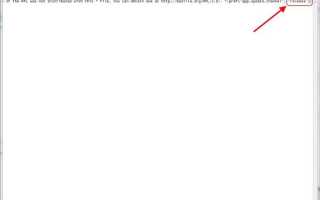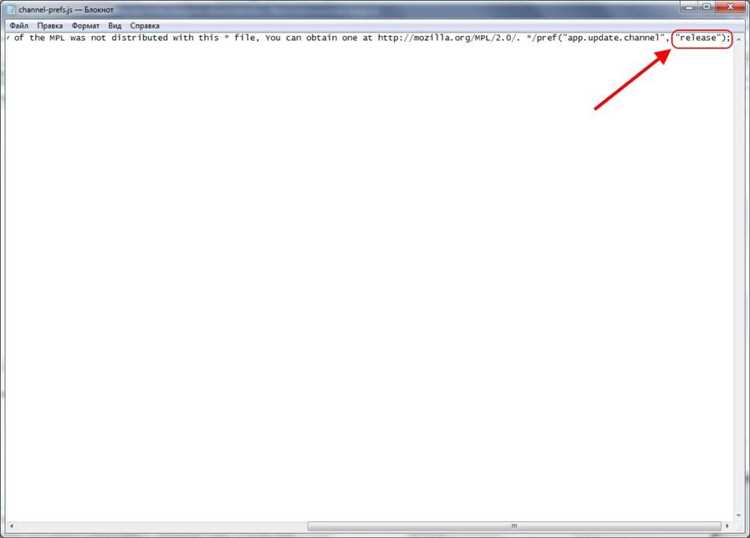
Mozilla Firefox предлагает пользователям регулярные обновления, которые обеспечивают безопасность и новые функции. Однако некоторые пользователи предпочитают отключить эту функцию. В этой статье рассмотрим, как полностью отключить обновления Firefox, чтобы сохранить текущую версию браузера и избежать нежелательных изменений.
Для начала откройте Firefox и перейдите в Настройки, кликнув на кнопку меню в правом верхнем углу. В разделе Общие найдите пункт Обновление Firefox. Здесь вы увидите несколько опций. Чтобы отключить обновления, выберите Никогда не проверять наличие обновлений. Это действие предотвратит автоматическую загрузку и установку обновлений.
После выполнения этих шагов важно помнить, что отключение обновлений может снизить безопасность браузера. Поэтому рекомендуется периодически проверять наличие обновлений вручную, чтобы защитить свои данные и улучшить производительность браузера. Если вы хотите вернуться к автоматическим обновлениям, просто выполните те же действия и выберите желаемый вариант обновления.
Изменение настроек обновлений в интерфейсе Firefox
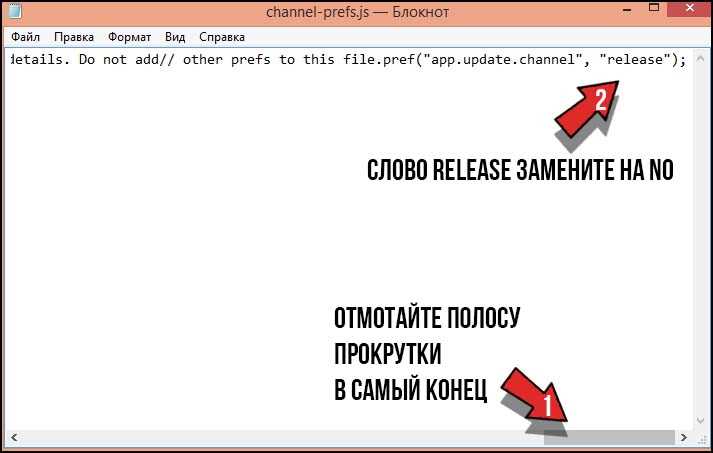
Для отключения обновлений в Mozilla Firefox откройте браузер и перейдите в меню, нажав на кнопку с тремя горизонтальными линиями в правом верхнем углу.
Выберите пункт Настройки. В открывшемся меню найдите раздел Общие и прокрутите вниз до блока Обновления Firefox.
В этом разделе вы увидите несколько опций, касающихся обновлений. Выберите пункт Не проверять наличие обновлений, чтобы отключить автоматические обновления. Обратите внимание, что это приведет к тому, что вы не будете получать новые функции и исправления безопасности.
После выбора опции изменения настроек необходимо закрыть вкладку настроек, и изменения будут автоматически сохранены. Теперь Firefox не будет проверять наличие обновлений.
Если в будущем вы захотите снова активировать обновления, просто вернитесь в этот раздел и выберите нужную опцию обновлений.
Доступ к конфигурации через about:config

Для полного отключения обновлений в Mozilla Firefox необходимо использовать страницу конфигурации about:config. Эта страница предоставляет доступ к скрытым настройкам браузера.
Чтобы открыть about:config, выполните следующие шаги:
- Введите
about:configв адресной строке и нажмитеEnter. - Подтвердите, что вы готовы продолжить, нажав кнопку
Я принимаю риск!.
После этого вы попадете на страницу с настройками, где можно изменить параметры браузера.
Для отключения автоматических обновлений выполните следующие действия:
- В строке поиска введите
app.update.auto. - Дважды щелкните на найденном параметре, чтобы изменить его значение на
false. - Затем введите
app.update.enabledв строке поиска. - Дважды щелкните на этом параметре и установите значение
false.
Эти изменения предотвратят автоматическую проверку и установку обновлений. При необходимости вы всегда можете вернуть настройки к значению true.
Не забудьте, что отключение обновлений может увеличить риск безопасности. Рекомендуется периодически проверять доступные обновления вручную.
Отключение обновлений с помощью файла конфигурации
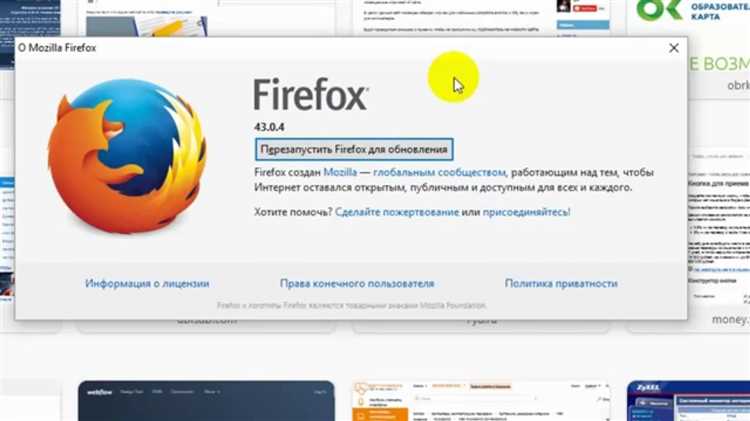
Для отключения обновлений в Mozilla Firefox можно воспользоваться файлом конфигурации prefs.js. Этот файл хранит пользовательские настройки и может быть изменён для блокировки автоматических обновлений.
Следуйте этим шагам:
- Закройте Mozilla Firefox.
- Откройте папку профиля браузера. Для этого введите в адресной строке about:support и нажмите Enter. Найдите строку Папка профиля и нажмите Открыть папку.
- В папке профиля найдите файл prefs.js. Рекомендуется создать его резервную копию перед изменением.
- Откройте prefs.js в текстовом редакторе.
- Добавьте следующую строку в конец файла:
- Для полного отключения обновлений также добавьте строку:
- Сохраните изменения и закройте редактор.
user_pref("app.update.auto", false);
user_pref("app.update.enabled", false);
После выполнения этих действий Mozilla Firefox не будет проверять наличие обновлений автоматически. Однако, имейте в виду, что отключение обновлений может привести к уязвимостям в безопасности.
Удаление папки обновлений из каталога установки
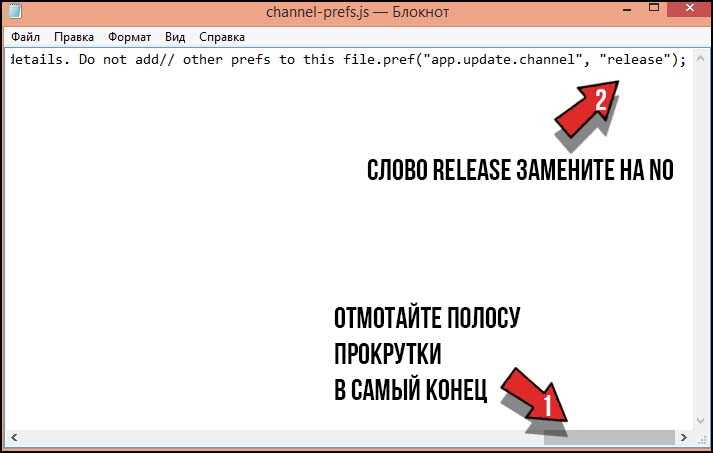
Для полного отключения обновлений Mozilla Firefox можно удалить папку, отвечающую за их хранение. Эта папка обычно располагается в каталоге установки браузера.
1. Закройте Mozilla Firefox. Убедитесь, что все процессы браузера завершены. Это можно сделать через Диспетчер задач Windows.
2. Найдите папку установки Firefox. По умолчанию она расположена по следующему пути:
C:\Program Files\Mozilla Firefox или C:\Program Files (x86)\Mozilla Firefox
3. В каталоге установки найдите папку updates. Эта папка содержит файлы, необходимые для обновления браузера.
4. Удалите папку updates. Выделите ее, нажмите правую кнопку мыши и выберите Удалить или нажмите Delete на клавиатуре.
5. Чтобы предотвратить автоматическое создание этой папки в будущем, рекомендуется изменить настройки разрешений на уровне системы. Щелкните правой кнопкой мыши на папку Mozila Firefox, выберите Свойства, затем перейдите на вкладку Безопасность. Убедитесь, что у вашего пользователя нет прав на запись.
После выполнения этих шагов обновления Mozilla Firefox будут полностью отключены, и папка обновлений не будет создаваться заново.
Использование расширений для управления обновлениями
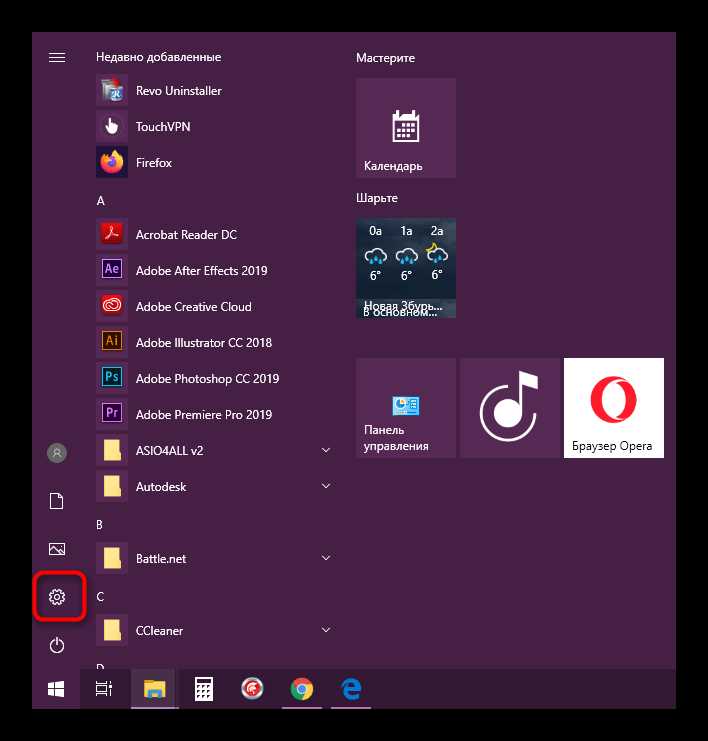
Расширения могут существенно облегчить управление обновлениями в Mozilla Firefox. Существуют несколько полезных дополнений, которые позволяют отключить автоматические обновления или настроить их поведение.
Одним из популярных расширений является «No More Updates». Это дополнение полностью отключает автоматические проверки обновлений, позволяя пользователю самостоятельно решать, когда обновляться. Установить его можно через официальный каталог дополнений Firefox.
Также стоит обратить внимание на «Update Control». Это расширение предоставляет возможность управлять частотой проверок на наличие обновлений. Пользователь может установить интервал, через который будут выполняться проверки, или полностью отключить эту функцию.
Для тех, кто хочет получать уведомления об обновлениях, но не желает, чтобы браузер обновлялся автоматически, подойдет «Update Notifier». Это расширение оповестит пользователя о наличии новой версии, но не установит её без разрешения.
Каждое из расширений требует ручной установки. После установки необходимо перейти в настройки расширения и внести изменения в соответствии с предпочтениями пользователя.
Использование этих дополнений позволяет значительно увеличить контроль над процессом обновления браузера, что особенно актуально для пользователей, предпочитающих стабильность и проверенные версии программ.
Проверка и подтверждение отключения обновлений
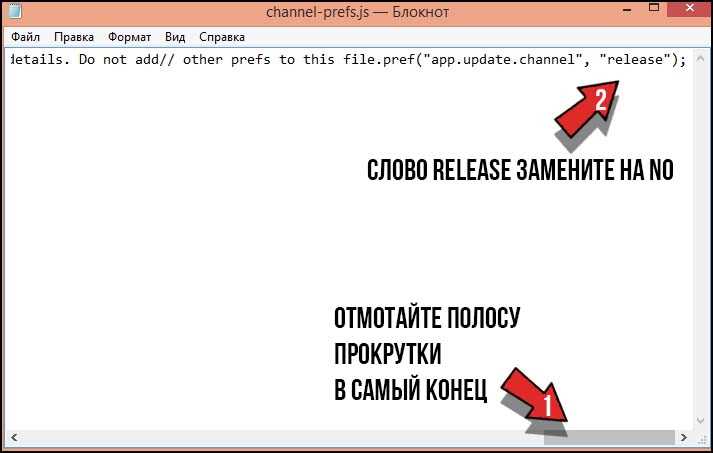
Для проверки статуса обновлений в Mozilla Firefox откройте браузер и введите в адресной строке about:preferences#general. Перейдите к разделу «Обновления Firefox». Убедитесь, что выбрана опция «Никогда не проверять наличие обновлений».
Также проверьте, отключены ли автоматические обновления. Откройте меню «Настройки» и найдите пункт «Обновления». Если он отсутствует, обновления отключены.
После внесения изменений закройте и перезапустите браузер. Для подтверждения отключения обновлений введите about:support в адресной строке. В разделе «Версия» должна отсутствовать информация о последних обновлениях.
Кроме того, проверьте наличие обновлений, открыв about:preferences#general и убедитесь, что строка о наличии обновлений не отображается.
Регулярно проверяйте настройки, так как обновления могут включиться после установки новых дополнений или изменения конфигурации.
Вопрос-ответ:
Как отключить автоматические обновления в Mozilla Firefox?
Чтобы отключить автоматические обновления, откройте браузер, перейдите в меню, выберите «Настройки», затем «Общие». Прокрутите вниз до раздела «Обновления Firefox» и выберите пункт «Не проверять наличие обновлений». Это предотвратит автоматическую установку обновлений.
Есть ли способ отключить обновления для конкретной версии Firefox?
Да, вы можете отключить обновления для конкретной версии, изменив файл настроек Firefox. Найдите файл `prefs.js` в вашей папке профиля Firefox и добавьте строку `user_pref(«app.update.auto», false);`. Это заблокирует автоматическое обновление для текущей версии.
Как отключить уведомления об обновлениях в Firefox?
Для отключения уведомлений об обновлениях откройте «Настройки», перейдите в раздел «Приватность и безопасность», прокрутите до «Уведомления». Нажмите на «Настройки» рядом с «Уведомления» и отключите все разрешения для сайтов, чтобы не получать уведомления о новых обновлениях.
Что произойдет, если я отключу обновления Firefox?
Отключив обновления, вы не будете получать новые функции, улучшения безопасности и исправления ошибок. Это может привести к уязвимости вашего браузера и ограничению функциональности. Рекомендуется время от времени проверять наличие обновлений вручную.
Можно ли отключить обновления Firefox только для одного устройства?
Да, отключение обновлений происходит на уровне каждого устройства. Если вы измените настройки обновлений на одном устройстве, это не повлияет на другие устройства, где установлен Firefox. Вам нужно будет повторить процесс для каждого устройства отдельно.